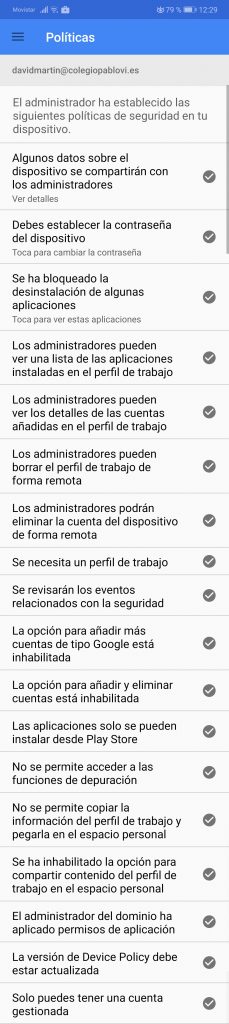El perfil de trabajo separa las aplicaciones y los datos de trabajo de un dispositivo Android de las aplicaciones y los datos personales. Las notificaciones y los iconos de las aplicaciones asociadas a un perfil de trabajo se marcan con el icono de un maletín para que puedas distinguirlas de las aplicaciones personales.

Si quieres utilizar la cuenta del Colegio en tu móvil o tablet personal para sincronizar emails o eventos de calendario y recibir notificaciones, POR SEGURIDAD debes instalar y aceptar las condiciones de «Google Apps Device Policy«.
| IMPORTANTE: Por ahora NO es necesario/imprescindible/obligatorio crear un perfil de trabajo en tu dispositivo personal para acceder al correo de la cuenta del Colegio. Siempre puedes utilizar el acceso a través de un navegador (versión web) |
Cuando configures tu perfil de trabajo en un dispositivo de tu propiedad, el controlador de políticas de dispositivos mostrará las condiciones de uso y especificará los datos del dispositivo que se recopilan y se registran. Para configurar un perfil de trabajo deberás revisar y aceptar el acuerdo de licencia de usuario.
| Cuando configuras un perfil de trabajo en tu dispositivo personal, los administradores TIC reciben información sobre el dispositivo, pero solo pueden gestionar los datos de ese perfil. Los datos y las aplicaciones personales se almacenan aparte, y solo tú tendrás acceso a ellos. |
Con los perfiles de trabajo (NUNCA CON LOS DATOS DE TU ESPACIO PERSONAL), los administradores TIC del Colegio pueden llevar a cabo algunas de estas acciones o todas ellas:
- Aplicar ajustes y restricciones por aplicación en los dispositivos.
- Crear, consultar y eliminar datos de los perfiles de trabajo.
- Descargar y eliminar aplicaciones y certificados de forma silenciosa.
- Facilitar el acceso a las redes WiFi de los centros distribuyendo los cambios de las claves.
- Solicitar listas de las aplicaciones que acceden a los datos de los perfiles de trabajo.
- Eliminar los datos de los perfiles de trabajo de forma remota.
- Restringir el contenido que se puede compartir entre el perfil personal y el de trabajo.
- Bloquear la función de captura de pantalla en tu perfil de trabajo.
- Ver estadísticas sobre tu cuenta gestionada.
- Gestionar el acceso corporativo al servidor de correo y a los datos internos.
- Cambiar la contraseña de tu cuenta (de trabajo).
- Supervisar la actividad en la red y la información sobre la ubicación.
Registrar un dispositivo personal
- Enciende el dispositivo.
- Toca Ajustes
Cuentas.
- Toca Añadir cuenta
Google.
- Inicia sesión con tu email del Colegio y contraseña y toca Siguiente.
- Toca Aceptar para aceptar la política de privacidad y las condiciones de servicio. Puede que aparezca un mensaje en el que se indica que debes descargar la aplicación Google Apps Device Policy, crear un perfil de trabajo o ambos.
| IMPORTANTE: Asegúrate de tener configurado primero el acceso al dispositivo mediante PIN/patrón/huella… Acepta por defecto todos los permisos y políticas. Opcionalmente puedes cifrar por seguridad los datos contenidos en tu dispositivo. |
Instalar la aplicación manualmente (si te da problemas el punto anterior)
- Accede a la ficha de la aplicación que se muestra en Google Play.
- Haz clic en Instalar.
- Selecciona el dispositivo con Android 2.2 o alguna versión posterior en el que quieras instalar la aplicación Google Apps Device Policy.
- Haz clic en Instalar.

Configurar la aplicación
- Toca la notificación de descarga o Google Apps Device Policy
para abrir la aplicación.
- Si todavía no has iniciado sesión en tu cuenta de G Suite en el dispositivo, toca Añadir cuenta y sigue estos pasos:
- Escribe tu nombre de usuario y la contraseña.
- Si has habilitado la verificación en dos pasos, es posible que en vez de tu contraseña de G Suite normal tengas que introducir una contraseña de aplicación.
- Acepta la política de privacidad y las condiciones del servicio.
- Si has iniciado sesión en varias cuentas de G Suite en tu dispositivo, desliza el dedo desde el lado izquierdo y elige la cuenta en la que quieres configurar la aplicación.
- Si se te pide que sincronices la cuenta, toca Siguiente.
- Toca Siguiente para registrar el dispositivo en el servidor.
- Toca Activar para configurar la aplicación Google Apps Device Policy como administrador de tu dispositivo.
- Confirma que quieres crear un perfil de trabajo.
Una vez que hayas configurado la aplicación Google Apps Device Policy, todos los datos de G Suite (correo, calendario, contactos, etc.) comenzarán a sincronizarse con el dispositivo.